Legg til et lydspor og lydeffekter til iMovie-prosjektet ditt
iMovie inkluderer innebygd lydspor med musikk og lydeffekter som du fritt kan bruke i iMovie-prosjektene dine.
Legg til et lydspor i et iMovie-prosjekt på iPhone eller iPad
iMovie for iOS og iPadOS inkluderer en samling lydspor og lydeffekter skapt av kjente komponister og artister som du fritt kan bruke i prosjektet ditt.
Legg til et lydspor
Med prosjektet åpent på iMovie-tidslinjen trykker du på knappen .
Trykk på Lyd, og trykk deretter på Lydspor for å bla gjennom innebygde lydspor.
Trykk på et lydspor for å høre et utdrag fra det. Hvis et lydspor er nedtonet, trykker du først på det for å laste det ned, og deretter trykker du på det igjen for å høre et utdrag fra det.
For å legge til lydsporet i prosjektet trykker du på knappen next to a soundtrack. iMovie automatically places the song at the beginning of the project and automatically fits it to the length of the project.
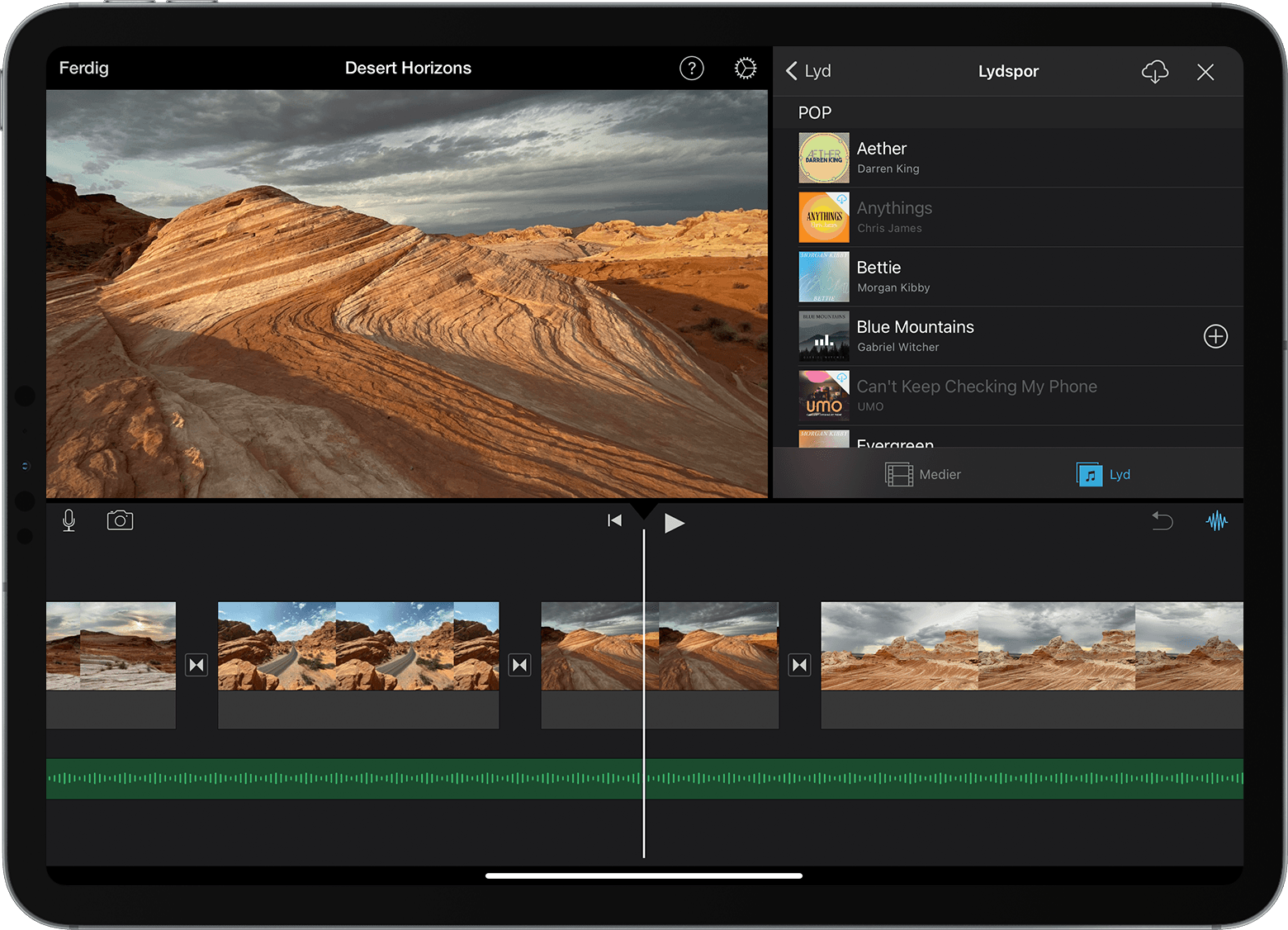
Når du har lagt til et lydspor, kan du endre lengden på det som med alle andre typer klipp. Du kan også bruke mer enn ett lydspor i et prosjekt. Hvis du for eksempel vil endre stemningen på lydsporet i løpet av filmen, kan du trimme det første lydsporet på tidslinjen og deretter plassere et annet lydspor etter det.
Legg til lydeffekter
Når du legger til en lydeffekt, er lydeffekten festet til videoklippet over den på tidslinjen. Hvis du flytter videoklippet, flyttes lydeffekten sammen med videoklippet. Dette skiller seg fra lydspor, som er uavhengige av videoklippene i prosjektet.
Når du har et prosjekt åpnet, blar du i tidslinjen slik at spillehodet (den hvite vertikale linjen) vises der du vil legge til lydeffekten.
Trykk på Legg til medieinnhold-knappen, trykk på Lyd, og trykk deretter på Lydeffekter for å bla gjennom de innebygde lydeffektene.
Trykk på en lydeffekt for å høre et utdrag fra den.
For å legge til en lydeffekt trykker du på knappen ved siden av lydeffekten.
Juster volumet på et klipp
Etter at du har lagt til lyd i iMovie-prosjektet, kan du justere volumet på lydklipp for å få lydmiksen slik du vil ha den. Du kan også justere volumet på videoklipp som ble spilt inn med lyd.
For å justere volumet på et lyd- eller videoklipp trykker du på klippet på tidslinjen, trykker på nederst i vinduet, og deretter justerer du glidebryteren for å øke eller redusere volumet. Når du skrur volumet på et klipp helt ned, vises et på klippet på tidslinjen.
Du kan også gjøre andre justeringer, som å gradvis endre volumet på klippet eller endre hastigheten. Finn ut hvordan på iPhone og iPod touch, eller finn ut hvordan på iPad.
Legg til musikk og lydklipp i iMovie på Mac
iMovie for Mac inkluderer en samling musikk og lydklipp som du fritt kan bruke i prosjektet ditt. I tillegg til lydeffekter som regn og fottrinn, har iMovie også andre nyttige lydklipp som omgivelseslyder og musikksnutter.
Med prosjektet åpent klikker du på Lyd øverst i nettleseren, og deretter klikker du på Lydeffekter i sidepanelet til venstre. Du må kanskje klikke på Medienavigering-knappen for å vise Medienavigering.
For å høre et utdrag fra en musikksnutt eller et lydklipp holder du markøren over et utvalg i listen, og deretter klikker du på avspillingsknappen ved siden av lydklippet. Du kan også velge en sang eller et lydklipp, klikke i bølgeformen øverst i medienavigeringen, og deretter trykke på mellomromstasten for å høre et utdrag.
Når du har funnet sangen eller lydklippet du liker, drar du den fra medienavigeringen til tidslinjen:
Hvis du vil knytte musikk eller lydeffekter til et bestemt videoklipp, drar du det under videoklippet slik at det vises en linje som forbinder klippene. Hvis du flytter det festede videoklippet, beveger lyden seg sammen med det.
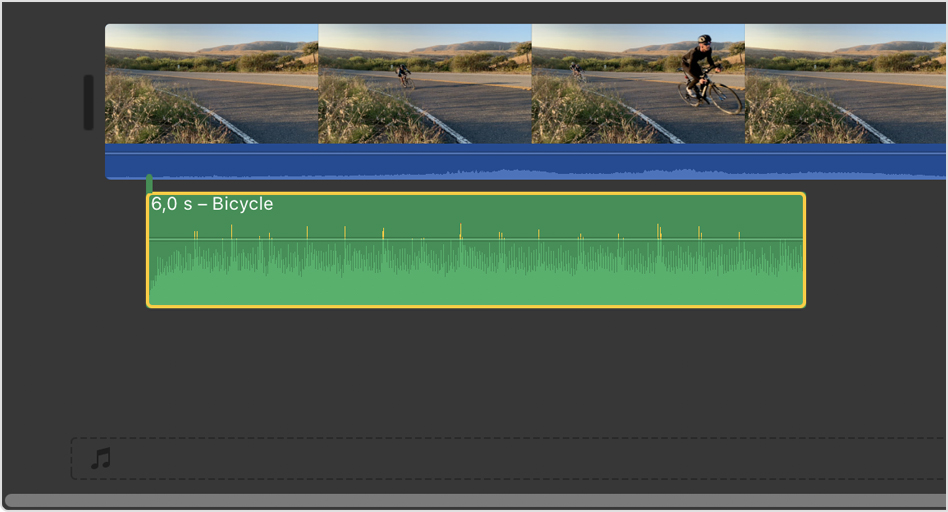
For å legge til bakgrunnsmusikk i filmen kan du dra musikksnutter eller andre lydklipp til musikkbeholderen, som er angitt med in the timeline. Audio in the music well is unaffected by the video clips in the timeline.
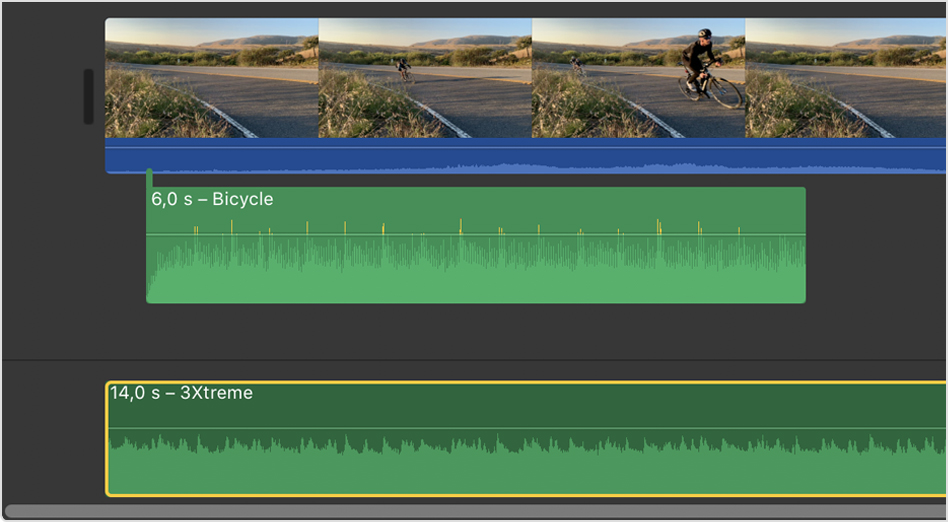
Juster volumet på et klipp
Etter at du har lagt til lyd i iMovie-prosjektet, kan du justere volumet på lyd- og videoklipp for å få lydmiksen slik du vil ha den. Finn ut hvordan du justerer volumet på lyd og videoklipp og øker eller reduserer lyd gradvis. Du kan også forbedre lyden automatisk, redusere bakgrunnsstøy og optimalisere lyden for tale.